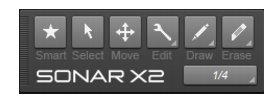SONAR bietet verschiedene globale Werkzeuge, mit denen Sie die Inhalte Ihrer Projekte bearbeiten können. Die globalen Werkzeuge sind im Werkzeugmodul in der Steuerleiste enthalten und gestatten Ihnen die Bearbeitung von Inhalten in den folgenden Ansichten:Das ausgewählte Werkzeug ist immer für die Ansicht aktiv, die gerade im Fokus liegt. Es gibt mehrere unterschiedliche Möglichkeiten zur Auswahl von Werkzeugen:



Tip - Searching Documentation
Tip: To search for a specific topic, type your search query in the Search Cakewalk.com field at the top right of this page.
When the search results appear, click which product's documentation you would like to search to filter the search results further.
Note - Using Offline Help
Note: If you prefer to always use offline Help, go to Edit > Preferences > File > Advanced in your Cakewalk software and select Always Use Offline Help.
If you are not connected to the internet, your Cakewalk software will default to showing offline help until an internet connection becomes available.